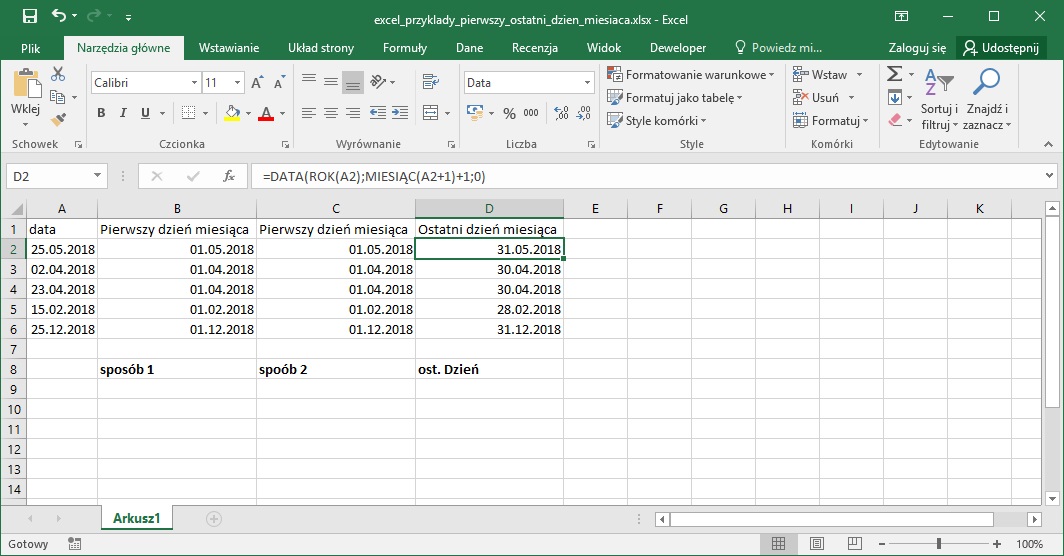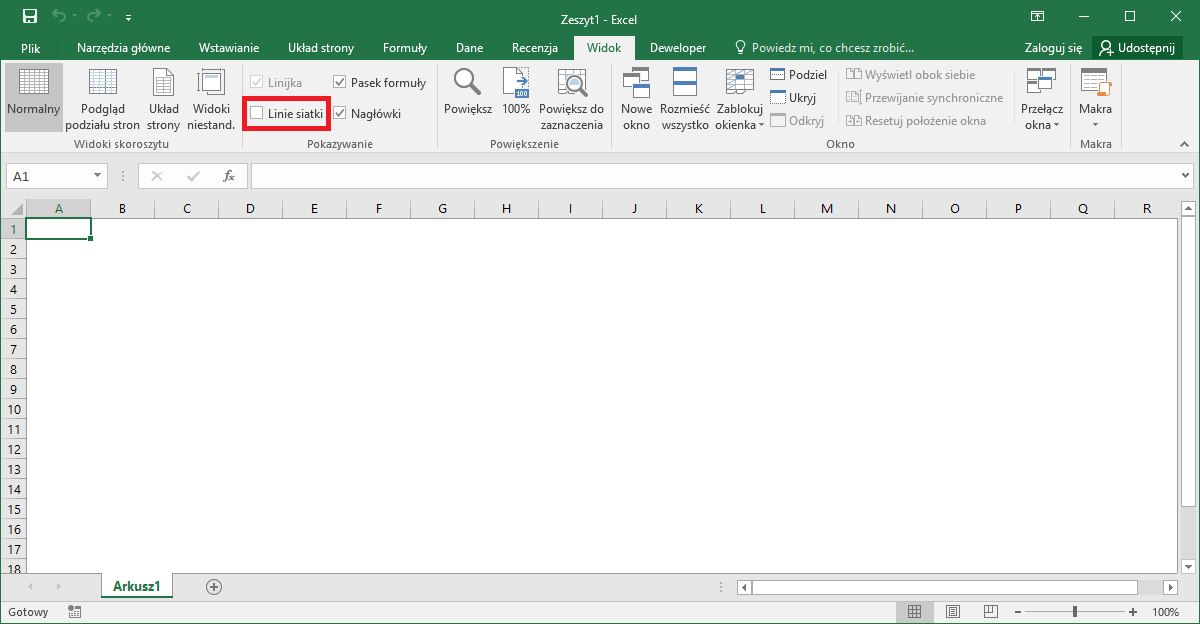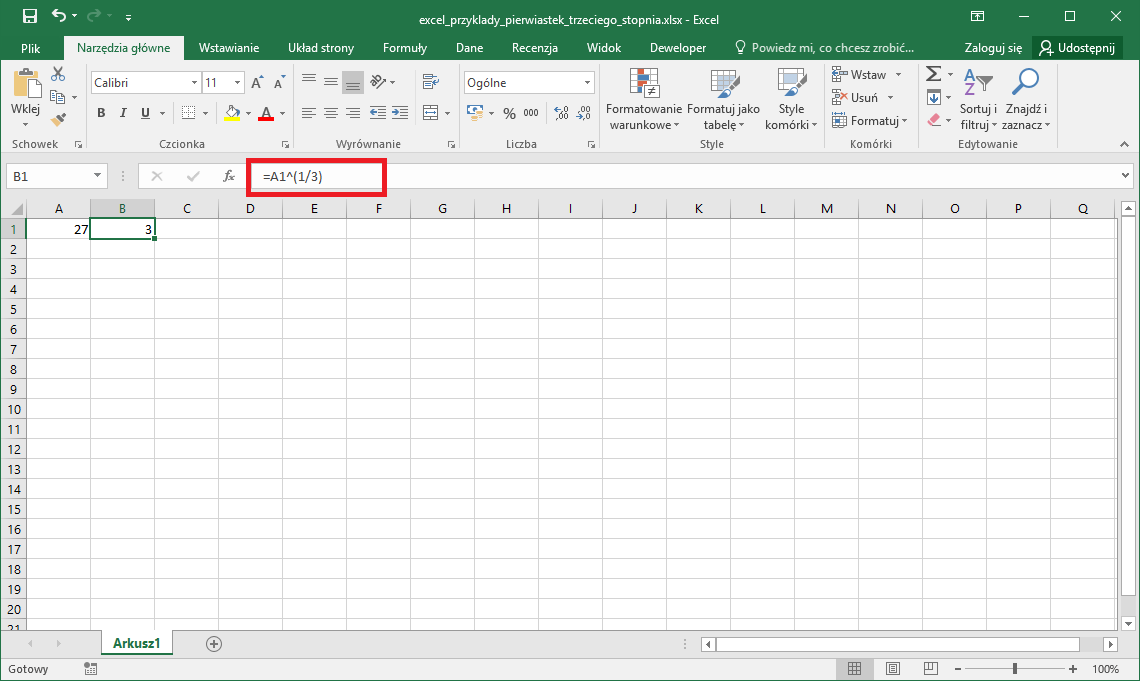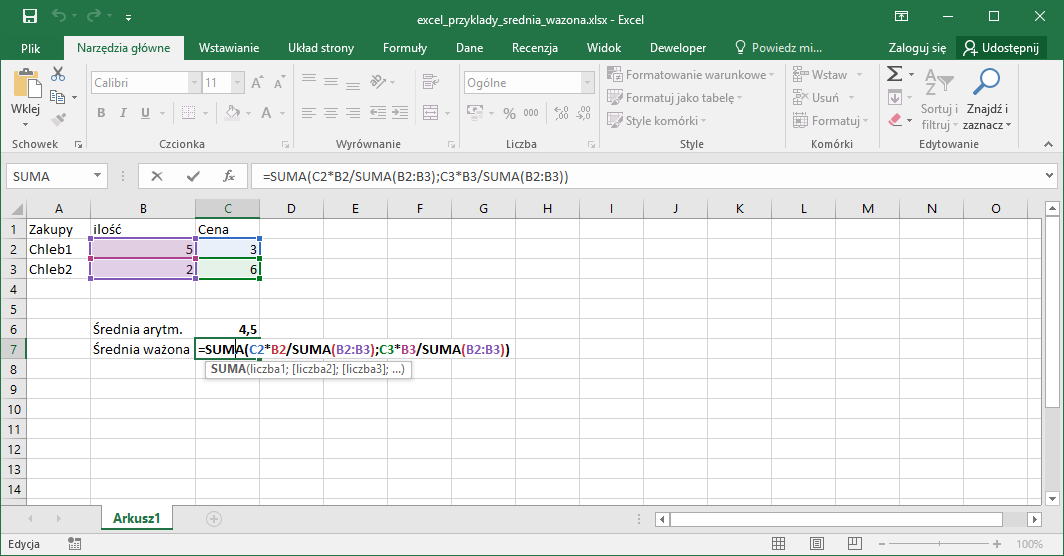Hiperlink w Excel – Jak go stworzyć
W Excelu możesz tworzyć hiperlinki zarówno do innych arkuszy Excela jak i hiperłącza do strony www. By to zrobić kliknij w komórkę Excela, w której chcesz takie łącze utworzyć. Następnie z wyboru, który pojawi się po kliknięciu prawym przyciskiem myszy wybierz Hiperlink.
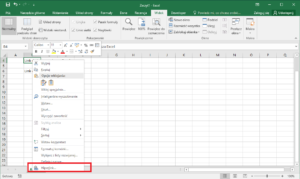
Excel Hiperlink – Tworzenie hiperłącza
W oknie, które się pojawi możesz już wybrać, czy ma być to łącze do innego arkusza Excel, czy też do strony www, a może adresu E-mail. By utworzyć w Excel łącze do strony www zaznaczamy w oknie Istniejący plik lub strona sieci Web, następnie wpisujemy adres właściwej strony w pasku Adres.
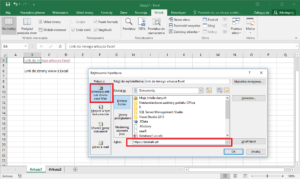
Jeśli chcemy, by łącze prowadziło np do innego arkusza w tym samym skoroszycie, powinniśmy zaznaczyć w tym wypadku opcję Miejsce w tym skoroszycie, a następnie spośród elementów listy wybrać arkusz, do którego chcemy odnosić się za pomocą hiperłącza. Wszytko, tak jak na poniższym przykładzie:
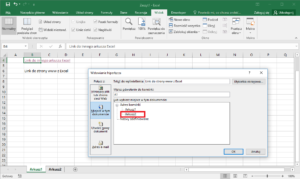
Kolejnym przykładem hiperlinku jest link w Excel do adresu e-mail. By go zrobić, postępuj tak jak we wcześniejszych przykładach. W oknie dodawania hiperłącza wybierz Adres e-mail. Jak widzisz na poniższym przykładzie możesz wprowadzić w oknie adres e-mail, a także temat wiadomości.
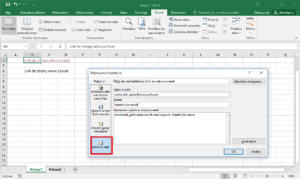
Usuwania lub Edycja hiperłącza w Excel
Możesz także usunąć hiperłącze, jeśli je wcześniej utworzyłeś lub je edytować, jeśli chcesz zmienić docelowy adres strony lub dokumentu, jedyne co powinieneś zrobić, to wybrać z menu po kliknięciu prawym przyciskiem myszy na komórkę jedną z poniższych opcji:
- Usuń hiperłącze
- Edytuj hiperłącze
Po kliknięciu pojawi się okno edycji, w którym możesz edytować lub usunąć hiperlink. Poniżej załączam plik z omawianymi przykładami:
excel_przyklady_hiperlink.xlsx
Ten i inne przykłady porad w Excelu publikuję w tym dziale: Excel przykłady. By poszerzyć swoją wiedzę w Excelu zachęcam także do odwiedzenia kursu Excel dla początkujących, który znajdziesz w tym dziale: Kurs Excel Podstawy.